Recht einfach kann man unterschiedliche Dateitypen in unterschiedlichen Farben in den Explorer-Ansichten hervorheben!
Info:
Man kann durch das Hervorheben der Datei-Endungen unterschiedliche Farben für verschiedene Dateitypen verwenden, Dateierweiterungen sind auch möglich. Hier im Beispiel werden verschiedene Text und Office Dokumente zusammengefasst und einem gemeinsamen Farbfilter zugewiesen. Das ist sehr praktisch, da man sich Zeit spart.
Man kann durch das Hervorheben der Datei-Endungen unterschiedliche Farben für verschiedene Dateitypen verwenden, Dateierweiterungen sind auch möglich. Hier im Beispiel werden verschiedene Text und Office Dokumente zusammengefasst und einem gemeinsamen Farbfilter zugewiesen. Das ist sehr praktisch, da man sich Zeit spart.
Hier ist der Filter *.dok;*.txt;*.rtf; und in der Farbe rosa in diesem Fall!
Man kann auch jederzeit weitere Text-Dokument Datei Endungen hinzufügen, die mit der gleichen Farbe hervorgehoben werden sollen!
Später, wenn nötig, einfach *.dok;*.txt;*.rtf;*.odt; falls sie das Open Document Text auch in der gleichen Farbe hervorheben möchten.
PS:
Zu den Farbeinstellungen einfach über das Hauptmenü ► Extras ► Mehr Optionen in den Einstellungen die Registerkarte "Farben"
Zu den Farbeinstellungen einfach über das Hauptmenü ► Extras ► Mehr Optionen in den Einstellungen die Registerkarte "Farben"
| (Bild-1) Unterschiedliche Dateitypen in unterschiedlichen Farben hervorheben! |
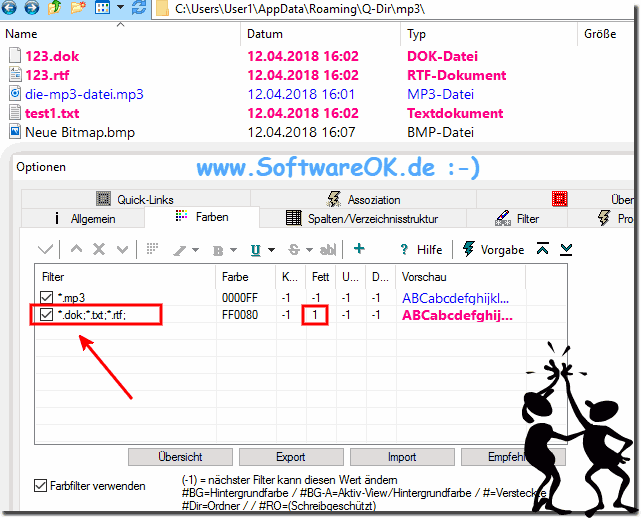 |
